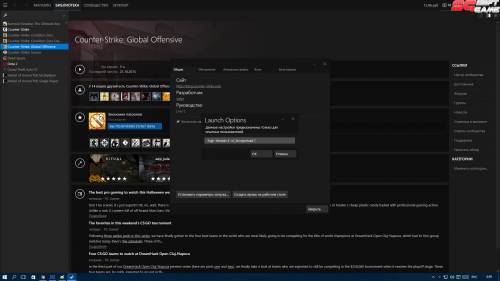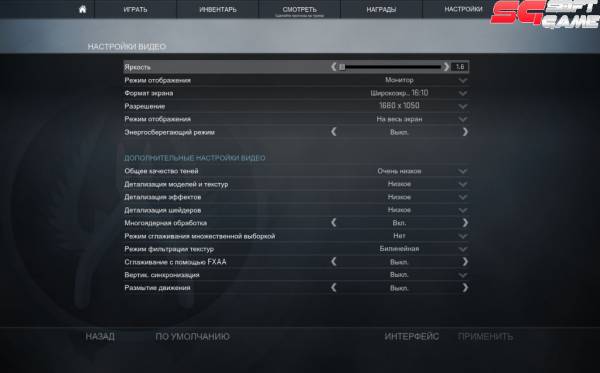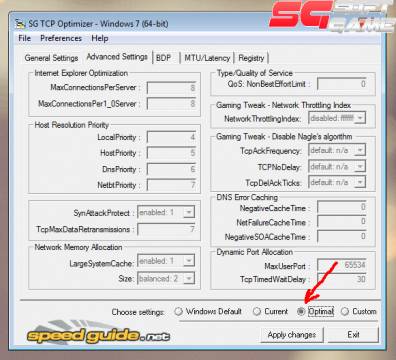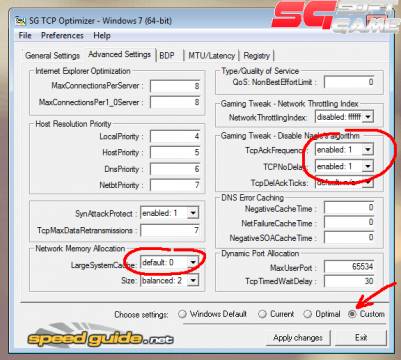Counter Strike 1.6
Counter Strike: Source
Увеличение FPS в CS:GO
Что такое FPS?
FPS – аббревиатура от «Frame Per Seconds» — буквально переводится как «Кадры в секунду». Это значение показывает нам какое количество кадров отображается на мониторе компьютера или ноутбука в течение одной секунды. И чем более эта цифра, тем быстрее, плавней и качественней будет геймплей.
Как посмотреть сколько FPS?
Чтобы посмотреть fps, можно прописать в консоли команду net_graph 1
Чтобы отключить net_graph 0
Параметры запуска
Зайдите в steam
Зайти в "Библиотека"
Если у вас вид не подробный то поставьте его, потом жмём правой кнопкой мыши по названию игры и выбираем свойство
Жмём "Установить параметры запуска..."
Вводим -high -threads (Кол-во ядер) +cl_forcepreload 1
Пример:
-high -threads 4 +cl_forcepreload 1
Жмём ок и выходим
Расшифруем:
"-high" - делает процесс высокоприоритетным.
"-threads (Кол-во ядер)" - выделяем все ядра под игру.
"+cl_forcepreload 1" - предварительно загружает всю карту, дает вам больше FPS.
Razer gamebooster
Те у кого слабые компьютеры обычно ищут в Google "Увеличение ФПС в CS:GO", и находят программу RAZER GAMEBOOSTER если она установлена удаляем её она нам не нужна.
Прошлый пункт заменяет её.
Настройка игры
Зайдите в CS:GO
Нажмите "Помощь и настройки" или "Настройки"
Нажмите "Настройки видео"
Поставьте все так, как на скриншоте только в подразделе "ДОПОЛНИТЕЛЬНЫЕ НАСТРОЙКИ ВИДЕО"
Можно сменить разрешение поставить поменьше чем у вас default, но игра не будет на полный экран,но это нам даст прибавок FPS. Чем выше разрешение, тем ниже ФПС.
- Нажмите "Применить"
- Нужно прописать в консоли команду: rate 3500
- И это всё с настройками игры
Настройка электропитание
Зайти в пуск
Справа жмём "Панель управления"
Если у вас просмотр не стоит в "Крупные значки" или "Мелкие значки", то поставьте
Находим "Электропитание",заходим
Выбираем Высокая производительно если у вас пк или ноутбук подключенный к зарядке.
Если его не можете найти там снизу есть "Показать дополнительные планы" и справа стрелочка вниз жмём и там находится.
Настройка видео карты.
NVIDIA
Откройте панель управления NVIDIA, и в списке "Параметры 3D" выберите пункт "Управление параметрами 3D", выберите Counter-strike: Global Offensive и укажите данные настройки:
Анизатропная фильтрация: ВЫКЛ
Вертикальный синхроимпульс: ВЫКЛ
Затенение фонового освещения: ВЫКЛ
Максимальное количество заранее подготовленных кадров: 4
Потоковая оптимизация: АВТО
Режим управляения электропитанием: Предпочтителен режим максимальной производительности
Сглаживание - гамма-коррекция: ВЫКЛ
Сглаживание - прозрачность: ВЫКЛ
Тройная буферизация: ВЫКЛ
Фильтрация текстур - анизатропная оптимизация по выборке: ВЫКЛ
Фильтрация текстур - качество: Высокая производительность
Фильтрация текстур - отрицательное отклонение УД: Разрешить
Фильтрация текстур - трилинейная оптимизация: ВЫКЛ
Интернет соединение
Один из самых важных факторов в CS:GO скорость передачи пакетов от клиента к серверу и наоборот. В настройке соединения нам поможет программа TCP Optimizer
Программа не требует установки, её сразу же можно запустить.
После запуска программы внизу вы увидите 4 чекбокса. Нажмите на чекбокс у надписи "Optimal", после чего перезагрузите компьютер.
После перезагрузки снова откройте эту программу, и выберите чекбокс у надписи "Custom",
теперь вы сами можете изменять настройки. Измените значение LargeSystemCache на "default: 0" и значение параметров TcpAckFrequency и TCPNoDelay на "enabled: 1", после чего снова перезагрузите компьютер.